步骤1:插入图表元素Word 允许你自定义图表的各种元素,例如标题、坐标轴、图例、数据标签等。这些元素可以帮助你更好地解释数据,让图表更易于理解。添加或修改图表元素的步骤如下:
选择“添加图表元素”:选中图表,点击“图表工具”下的“设计”选项卡,选择“添加图表元素”。
选择元素类型:在弹出的菜单中,选择你想要添加的元素类型,例如“坐标轴标题”、“图表标题”、“数据标签”等。
自定义元素:根据你的需要,自定义元素的具体内容和样式。
步骤2:个性化数据标签数据标签可以直接在图表上显示数据值,让读者更直观地了解数据。你可以自定义数据标签的位置、格式和内容。操作步骤如下:
添加数据标签:选中图表,点击“图表工具”下的“设计”选项卡,选择“添加图表元素”,然后选择“数据标签”。
选择标签位置:在弹出的菜单中,选择数据标签的位置,例如“居中”、“靠内侧”、“靠外侧”等。
自定义标签格式:右键点击数据标签,选择“设置数据标签格式”,在弹出的对话框中,可以自定义标签的数字格式、字体、颜色等。
步骤3:调整坐标轴坐标轴是图表的重要组成部分,你可以调整坐标轴的范围、刻度、标题等,使其更符合你的需求。调整坐标轴的步骤如下:
选择坐标轴:双击你想要调整的坐标轴。
设置坐标轴格式:在弹出的“设置坐标轴格式”对话框中,可以设置坐标轴的最小值、最大值、主要刻度单位、次要刻度单位等。
添加坐标轴标题:
选中图表,点击“图表工具”下的“设计”选项卡,选择“添加图表元素”,然后选择“坐标轴标题”,为坐标轴添加标题。
步骤4:美化图表样式Word 提供了丰富的图表样式,让你可以快速改变图表的外观。你也可以自定义图表的颜色、字体、边框等,使其与文档风格相协调。美化图表样式的步骤如下:
选择图表样式:选中图表,点击“图表工具”下的“设计”选项卡,选择“图表样式”,选择你喜欢的样式。
自定义颜色:点击“更改颜色”选择合适的颜色方案
自定义字体:选择图表中的文本元素,然后在“开始”选项卡中,更改字体、大小、颜色等。
调整边框:右键点击图表,选择“设置图表区格式”,在弹出的对话框中,可以调整图表的边框样式。